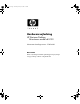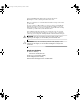Intro.fm Page i Thursday, February 24, 2005 7:25 PM Hardwarevejledning HP Business Desktop Microtower model dx5150 Dokumentets bestillingsnummer: 374056-082 Marts 2005 Denne vejledning indeholder grundlæggende oplysninger om opgradering af denne computermodel.
Intro.fm Page ii Thursday, February 24, 2005 7:25 PM © Copyright 2004 Hewlett-Packard Development Company, L.P. Oplysningerne i denne vejledning kan ændres uden varsel. Microsoft og Windows er varemærker tilhørende Microsoft Corporation i USA og andre lande. De eneste garantier for HP-produkter og -tjenester er anført i den udtrykkelige erklæring om garanti, der leveres med de pågældende produkter og tjenester. Intet heri må fortolkes som værende en yderligere garanti.
Indholdsfortegnelse 1 Produktegenskaber Standardkonfigurationsegenskaber . . . . . . . . . . . . . . . . . . . . . . . . . . . . . . . . . . . . . . . . Komponenter på frontpanelet . . . . . . . . . . . . . . . . . . . . . . . . . . . . . . . . . . . . . . . . . . . . Komponenter på bagpanelet . . . . . . . . . . . . . . . . . . . . . . . . . . . . . . . . . . . . . . . . . . . . . Standardkomponenter på tastaturet . . . . . . . . . . . . . . . . . . . . . . . . . . . . . . . . . . . . . . . .
Indholdsfortegnelse A Specifikationer B Udskiftning af batteriet C Sikkerhedslås Installation af en sikkerhedslås . . . . . . . . . . . . . . . . . . . . . . . . . . . . . . . . . . . . . . . . . . . C–1 D Elektrostatisk afladning Forebyggelse af elektrostatiske skader . . . . . . . . . . . . . . . . . . . . . . . . . . . . . . . . . . . . . D–1 Forskellige former for jordforbindelse . . . . . . . . . . . . . . . . . . . . . . . . . . . . . . . . . . . . .
1 Produktegenskaber Standardkonfigurationsegenskaber Specifikationerne for HP dx5150 Microtower varierer afhængigt af modellen. En komplet oversigt over hardware- og software, der er installeret på denne computer, finder du ved at køre hjælpeprogrammet Compaq Diagnostics for Windows. Der findes en vejledning i brug af hjælpeprogrammet i Vejledning til fejlfinding på dokumentations-cd’en. dx5150 Microtower-konfiguration Hardwarevejledning www.hp.
Produktegenskaber Komponenter på frontpanelet Drevkonfigurationen kan variere, afhængigt af modellen.
Produktegenskaber Komponenter på bagpanelet Komponenter på bagpanelet 1 Stik til netledning 8 l Parallelt stik 2 Spændingsvælger 9 c Skærmstik - Y 3 b PS/2-musestik Hovedtelefon- eller udgangsstik 4 a Stik til PS/2-tastatur q j Linjeindgangsstik til lyd 5 o USB (Universal Serial Bus) w g 6 m Serielt stik = c DVI-D (Digital Video Interface)-skærmstik 7 n RJ-45-netværksstik Mikrofonstik ✎ Placeringen og antallet af stik varierer fra model til model.
Produktegenskaber Standardkomponenter på tastaturet 1 Funktionstaster Udfører specielle funktioner afhængigt af programmet, der anvendes. 2 Redigeringstaster Omfatter følgende: Insert, Home, Page Up, Delete, End og Page Down. 3 Statuslysdioder Viser status for computerens og tastaturets indstillinger (Num Lock, Caps Lock og Scroll Lock). 4 Numeriske taster Fungerer som på en regnemaskine. 5 Piletaster Bruges til at navigere gennem et dokument eller et websted.
Produktegenskaber Modulært HP tastatur som option Hvis computersættet indeholder et modulært HP-tastatur, finder du oplysninger om identifikation af komponenter og opsætning i brugerhåndbogen til det modulære HP-tastatur på dokumentations-cd'en. Særlige musefunktioner De fleste programmer understøtter brug af musen. De funktioner, der er tildelt de enkelte museknapper, afhænger af det program, du bruger.
2 Hardwareopgraderinger Servicevenlige funktioner Denne computer indeholder funktioner, der gør den nem at opgradere og vedligeholde. De fleste fremgangsmåder for installation, der er beskrevet i dette kapitel, kræver ikke brug af værktøj. Advarsler og forsigtighedsanvisninger Før du udfører opgraderinger, skal du nøje læse vejledningen samt de gældende forsigtighedsanvisninger og advarsler i denne brugerhåndbog.
Hardwareopgraderinger Afmontering af computerens adgangspanel og front plade Sådan afmonteres computerens adgangspanel: 1. Luk computeren korrekt via operativsystemet, og sluk derefter eventuelle tilsluttede enheder. 2. Tag netledningen ud af stikket 1 og computeren 2, og afbryd alle eksterne enheder. Afbrydelse af netkablet Ä 2–2 FORSIGTIG: Kontroller, at computeren er slukket, og at netledningen er taget ud af stikkontakten, før du fjerner adgangspanelet. www.hp.
Hardwareopgraderinger 3. Løsn fingerskruen bag på computeren 1, skub adgangspanelet mod bagsiden af computeren 2, og løft det derefter af. kan lægge computeren ned på siden, når du installerer interne dele. ✎ Du Sørg for, at den side, hvor dækpladen og grebet er placeret, vender opad. Afmontering af computerens adgangspanel Hardwarevejledning www.hp.
Hardwareopgraderinger 4. Hvis du vil afmontere frontpladen, skal du trykke på alle tre tapper på venstre side af pladen 1 og derefter dreje pladen af kabinettet 2, først i den venstre side og derefter den højre side. Fjernelse af frontpladen Følg ovennævnte fremgangsmåde i omvendt rækkefølge for at samle computeren igen. ned, og sæt adgangspanelet på igen. Se etiketten på indersiden ✎ Tryk af adgangspanelet for at få yderligere oplysninger.
Hardwareopgraderinger Installation af yderligere hukommelse Computeren leveres med DDR-SDRAM-hukommelse (Double Data Rate Synchronous Dynamic Random Access Memory) og DIMMmoduler (Dual Inline Memory Modules). DIMM-moduler Der kan sættes op til fire standard-DIMM-moduler i hukommelsesstikkene på systemkortet. Der er mindst ét forudinstalleret DIMM-modul i disse hukommelsesstik.
Hardwareopgraderinger DIMM-sokler Systemet kører automatisk i enkanalstilstand eller en højtydende tokanalstilstand afhængigt af, hvordan DIMM-modulerne er installeret. ■ Sæt altid først moduler i XMM1-soklen ved enkanalstilstand. Hvis du tilføjer endnu et DIMM-modul med en anden størrelse hukommelse end den første, skal du installere det i XMM3-soklen. Ellers fungerer systemet ikke. bestemmes den maksimale driftshastighed af ✎ Idetenkanalstilstand langsomste DIMM-modul i systemet. Hvis systemet f.eks.
Hardwareopgraderinger Systemkortet indeholder fire DIMM-stik, to stik pr. kanal. Stikkene er mærket som XMM1, XMM2, XMM3 og XMM4. XMM1- og XMM3-soklerne arbejder i hukommelseskanal A. XMM2- og XMM4-soklerne arbejder i hukommelseskanal B. DIMM-stikplaceringer Enhed Hardwarevejledning Beskrivelse Stikfarve 1 DIMM-stik XMM1, kanal A Sort 2 DIMM-sokkel XMM2, kanal B Sort 3 DIMM-sokkel XMM3, kanal A Blå 4 DIMM-stik XMM4, kanal B Blå www.hp.
Hardwareopgraderinger Installation af DIMM-moduler med DDR-SDRAM Ä FORSIGTIG: DIMM-stikkene har guldmetalkontakter. Det er vigtigt, at du bruger hukommelsesmoduler med kontakter af guldmetal ved opgradering af hukommelsen, for at undgå rust og/eller oxydering som følge af, at inkompatible metaller rører hinanden. Ä FORSIGTIG: Statisk elektricitet kan beskadige de elektroniske komponenter i computeren eller udvidelseskortene.
Hardwareopgraderinger 5. Åbn begge låse på stikket til hukommelsesmodulet 1, og sæt modulet i stikket 2. Installation af et DIMM-modul kan kun installeres på én måde. Placer hakket ✎ Etpå hukommelsesmodul hukommelsesstikket i rillen i modulet. der sidder ét forudinstalleret DIMM-modul i XMM1-soklen, og du ✎ Hvis tilføjer endnu et DIMM-modul, anbefales det, at du installerer et identisk DIMM-modul i XMM2-soklen.
Hardwareopgraderinger Isætning eller udtagning af udvidelseskort Computeren har fire PCI-udvidelsesslotte. Hvert slot kan rumme et PCI- eller PCI Express-udvidelseskort i fuld højde op til 24 cm i længden. kan installere et PCI-kort eller et PCI Express x1, x4, x8 eller ✎ Du x16-udvidelseskort i hvert udvidelsesslot. Følg fremgangsmåden nedenfor for at installere et udvidelseskort: 1. Luk computeren korrekt via operativsystemet, og sluk derefter eventuelle tilsluttede enheder. 2.
Hardwareopgraderinger 7. Tag slottets dækplade af ved at trække den op 1. 8. Tag dækslet af ved at skubbe det op og trække det mod kabinettets inderside 2. Fjernelse af dækplade til udvidelsesslot Hardwarevejledning www.hp.
Hardwareopgraderinger 9. Installer udvidelseskortet ved at holde kortet lige oven over udvidelsesslottet på systemkortet og derefter bevæge kortet ind mod kabinettets bagside, så beslaget på kortet er justeret efter det åbne slot bag på kabinettet 1. Tryk kortet forsigtigt lige nedad i udvidelsesstikket på systemkortet 2. på ikke at ridse andre komponenter i kabinettet, når du installerer ✎ Pas et udvidelseskort.
Hardwareopgraderinger 10. Skub låsen til slottets dækplade ned, og indsæt låseskruen for at fastspænde udvidelseskortet. Fastgøring af udvidelseskort og stikdæksler 11. Udfør den fremgangsmåde, der er beskrevet i afsnittet “Samling af computeren” i dette kapitel. Udtagning af et udvidelseskort Sådan fjernes et udvidelseskort: 1. Luk computeren korrekt via operativsystemet, og sluk derefter eventuelle tilsluttede enheder. 2. Træk netledningen ud af stikket, og afbryd alle eksterne enheder. 3.
Hardwareopgraderinger 4. Tag skruen ud af dækpladens lås, og træk låsen opad. 5. Hold i begge ender af kortet, og vip det forsigtigt frem og tilbage, indtil stikkene trækkes fri af soklen. Træk udvidelseskortet lige op af stikket 1 og derefter ud af kabinettet 2 for at frigøre det fra kabinetrammen. Sørg for, at kortet ikke støder imod andre komponenter. Udtagning af et udvidelseskort fra en standardudvidelsessokkel 6. Opbevar kortet i en antistatisk emballage. 7.
Hardwareopgraderinger Udskiftning eller opgradering af et drev Computeren understøtter op til seks drev, der kan installeres i forskellige konfigurationer. Dette afsnit beskriver, hvordan lagerdrevene udskiftes eller opgraderes. Der kræves en Torx-skruetrækker for at udskifte styreskruerne på et drev. Ä FORSIGTIG: Sørg for at sikkerhedskopiere vigtige filer på harddisken til en ekstern lagerenhed, f.eks. en cd, før du fjerner harddisken. Hvis du ikke gør det, risikerer du at miste dataene.
Hardwareopgraderinger Afmontering af et drev at sikkerhedskopiere data fra den gamle harddisk, før du tager ✎ Husk den ud, så du kan installere dataene på den nye harddisk. 1. Luk computeren korrekt via operativsystemet, og sluk derefter eventuelle tilsluttede enheder. Træk netledningen ud af stikket, og afbryd alle eksterne enheder. 2. Tag adgangspanelet og frontpladen af. Se “Afmontering af computerens adgangspanel og front plade.” 3.
Hardwareopgraderinger Frakobling af diskettedrevets kabler Afbrydelse af harddiskens strøm- 1 og datakabel 2 Hardwarevejledning www.hp.
Hardwareopgraderinger 4. Et låsebeslag med udløsertapper holder drevene på plads i drevrummet. Løft udløsertappen på låsebeslaget 1 for det drev, du vil fjerne. Skub derefter drevet ud af drevrummet 2. Afmontering af drevene 5. Fjern de fire styreskruer (to på hver side) fra det gamle drev. Disse skruer skal bruges, når du installerer et nyt drev. 2–18 www.hp.
Hardwareopgraderinger Udskiftning af et drev Ä FORSIGTIG: Følg retningslinjerne nedenfor for at undgå tab af data og/eller beskadigelse af computeren eller drevet: ■ Luk operativsystemet korrekt ned, og sluk computeren, før der isættes eller afmonteres en harddisk. Afmonter ikke harddisken, mens computeren er tændt eller i pausetilstand. ■ Før du håndterer et drev, skal du fjerne statisk elektricitet fra dig selv. Undgå at røre stikket ved håndtering af et drev.
Hardwareopgraderinger 1. Sæt de fire styreskruer (to på hver side), som du fjernede fra det eksisterende drev, i det nye drev. Skruerne hjælper med at styre drevet korrekt på plads i rummet. Der er ekstra styreskruer foran i computerkonsollen under frontpanelet. er i alt placeret otte ekstra styreskruer på kabinettets forside under ✎ Der panelet. Fire skruer har 6-32 standardgevind og fire skruer har M3 metrisk gevind. Standardskruerne bruges til harddrev og er sølvfarvede.
Hardwareopgraderinger 3. Sæt strømledningen og datakablet i drevet som vist i illustrationerne nedenfor. Tilslutning af det optiske drevs kabler ✎ Linux-systemer skal også have et lydkabel tilsluttet det optiske drev. Hardwarevejledning www.hp.
Hardwareopgraderinger Tilslutning af diskettedrevets kabler Tilslutning af harddiskens strøm- 1 og datakabel 2 2–22 www.hp.
Hardwareopgraderinger 4. Hvis du installerer en ny harddisk, skal du tilslutte strøm- og datakablet til systemkortet. systemet kun har én harddisk, skal du først tilslutte harddisken ✎ Hvis til det stik, der er mærket 0, for at undgå, at der opstår problemer med harddiskens ydeevne. Placering af harddiskens stik 5. Udfør den fremgangsmåde, der er beskrevet i afsnittet “Samling af computeren” i dette kapitel. 6. Tænd computeren.
Hardwareopgraderinger Konfiguration af SATA-harddisken Når du har installeret en SATA-harddisk, skal du aktivere den pågældende controller i computerens opsætningsprogram. 1. Tænd, eller genstart computeren. Klik på Start > Luk computeren > Genstart i Microsoft Windows. 2. Så snart computeren tænder, skal du trykke på tasten F10 og holde tasten nede, indtil computerens opsætningsprogram åbnes.
Hardwareopgraderinger Samling af computeren 1. Anbring kabinettet i oprejst position. Placer de to kroge i højre side af frontpladen 1 i de rektangulære huller på kabinettet, og drej derefter pladen på plads, så de tre tapper på venstre side af pladen bliver fastlåst i rillerne på kabinettet 2. Montering af frontpladen Hardwarevejledning www.hp.
Hardwareopgraderinger 2. Placer sidepladen i den rette position på kabinettet, og skub den på plads 1. Kontroller, at hullet til skruen er justeret efter hullet i kabinettet, og tilspænd skruen 2. Montering af adgangspanelet 2–26 www.hp.
Hardwareopgraderinger 3. Tilslut netledningen i computeren 1, og sæt kablet i en stikkontakt 2. Tilslutning af netkablet 4. Tilslut alle ydre enheder til computeren. Å ADVARSEL: Tilslut ikke telekommunikations- eller telefonstik til netværkskortenes porte, da det kan medføre risiko for elektrisk stød, brand eller beskadigelse af udstyret. 5. Tryk på afbryderen for at tænde computeren. Hardwarevejledning www.hp.
A Specifikationer HP dx5150 Microtower Microtowers størrelse Højde Bredde Dybde Omtrentlig vægt 14,5" 6,88" 16,5" 36,8 cm 17,5 cm 42,0 cm 23,8 lb 10,82 kg 50° til 95 °F –22° til 140 °F 10° til 35 °C –30° til 60 °C 10–90% 5–95% 10–90% 5–95% 10.000 fod 30.000 fod 3.048 m 9.144 m Temperaturområde I drift Ikke i drift Relativ fugtighed (ikke fortættet) I drift Ikke i drift Maksimal højde (uden overtryk) I drift Ikke i drift ✎ Driftstemperaturen falder 1,0 °C pr. 300 m (1.000 fod) indtil 3.
Specifikationer HP dx5150 Microtower (Fortsat) Indstilling af kontakt for indgangsspænding Strømforsyning Spændingsområde for drift Nominelt spændingsområde Nominel linjefrekvens ✎ 230 V 90–132 V AC 100–127 V AC 47–63 Hz 180–264 V AC 200–240 V AC 47–63 Hz Dette system anvender en passiv strømfaktorkorrigeret strømforsyning, når det kører på 230 V. På den måde kan systemet opfylde kravene for at opnå CE-mærkning til brug i EU. Udgangseffekt Nominel indgangsstrømstyrke (maksimal) A–2 115 V www.hp.
B Udskiftning af batteriet Det batteri, der følger med computeren, forsyner uret til realtid med strøm. Når batteriet udskiftes, bør der anvendes et batteri svarende til det, der er installeret i computeren. Computeren leveres med et 3 V-litiumbatteri. levetid forlænges, når computeren tilsluttes en ✎ Litiumbatteriets strømførende stikkontakt. Litiumbatteriet bruges kun, når computeren IKKE er tilsluttet ledningsnettet.
Udskiftning af batteriet 1. Luk computeren korrekt via operativsystemet, og sluk derefter eventuelle tilsluttede enheder. Træk netledningen ud af stikket, og afbryd alle eksterne enheder. Fjern herefter computerens adgangspanel. kan være nødvendigt at fjerne et udvidelseskort for at få adgang ✎ Det til batteriet. 2. Find batteriet og batteriholderen på systemkortet. 3. Følg nedenstående vejledning for batteriudskiftning, afhængigt af typen af batteriholder på systemkortet. Type 1 a.
Udskiftning af batteriet Type 2 a. Klem om metalklemmen, der stikker op over batteriets kant, for at frigøre batteriet fra holderen. b. Løft batteriet ud, når det springer op. Knapcellebatteriet fjernes (type 2) Hardwarevejledning www.hp.
Udskiftning af batteriet c. Skub kanten af det nye batteri ind under holderens kant med plussiden opad, når du skal indsætte det nye batteri. Skub den anden kant ned, indtil klemmen holder fast om batteriets anden kant. Isætning af et knapcellebatteri (type 2) ✎ Følg fremgangsmåden nedenfor, når batteriet er blevet udskiftet. 4. Sæt computerens dækplade på plads igen. 5. Sæt stikket til pc’en i, og tænd for strømmen. 6.
C Sikkerhedslås Installation af en sikkerhedslås Sikkerhedslåsen, der vises nedenfor eller på næste side, kan bruges til at fastgøre Microtower-computeren. Installation af en kabellås Hardwarevejledning www.hp.
Sikkerhedslås Installation af en lås C–2 www.hp.
D Elektrostatisk afladning Elektrostatisk afladning fra en finger eller en anden leder kan beskadige systemkort og andre enheder, der er følsomme over for statisk elektricitet. Denne type skade kan forkorte enhedens forventede levetid. Forebyggelse af elektrostatiske skader Træf følgende forholdsregler for at forhindre elektrostatiske skader: Hardwarevejledning ■ Undgå håndkontakt ved at transportere og opbevare produkterne i en emballage, der er sikret mod statisk elektricitet.
Elektrostatisk afladning Forskellige former for jordforbindelse Der findes forskellige former for jordforbindelse. Benyt en eller flere af følgende metoder, når du håndterer eller installerer enheder, der er følsomme over for statisk elektricitet: ■ Anvend en håndledsstrop, der er forbundet til en ledning med jordforbindelse eller til computerens kabinet. Håndledsstropper er fleksible og har minimum 1 megaohm +/–10 procent modstand i ledningerne med jordforbindelse.
E Retningslinjer for brug af computeren, rutinevedligeholdelse og klargøring til flytning Retningslinjer for brug af computeren og rutinevedligeholdelse Følg nedenstående retningslinjer for at konfigurere og vedligeholde computeren og skærmen korrekt: Hardwarevejledning ■ Undgå at udsætte computeren for væske, direkte sollys og ekstrem varme og kulde. Oplysninger om den anbefalede driftstemperatur og luftfugtighedsgrænserne finder du i Appendiks A, “Specifikationer” i denne vejledning.
Retningslinjer for brug af computeren, rutinevedligeholdelse og klargøring til flytning ■ Udsæt ikke computeren og tastaturet for nogen form for væske. ■ Tildæk aldrig skærmens ventilationshuller. ■ Installer eller aktiver strømstyringsfunktionerne i operativsystemet eller anden software, inklusive standbytilstand. ■ Sluk altid computeren, inden du udfører nedenstående handlinger: ❏ Aftør ydersiden af computeren med en blød, fugtig klud efter behov.
Retningslinjer for brug af computeren, rutinevedligeholdelse og klargøring til flytning Sikkerhed Hvis der kommer væske eller et fremmedlegeme ind i drevet, skal du straks slukke computeren og sende den til eftersyn hos en autoriseret HP-serviceyder. Klargøring til flytning Følg nedenstående råd, hvis du skal forberede flytning af computeren: 1. Tag en sikkerhedskopi af alle filer på harddisken. Brug PD-diske, båndkassetter, cd’er eller disketter til formålet.
Indeks A E Adgangspanel Fjerne 2–3 montere 2–26 Elektrostatisk afladning D–1 B Batteriudskiftning B–1 C cd-r/rw-drev Installere 2–15 placere 2–15 cd-rom-drev Installere 2–15 placere 2–15 D DDR-SDRAM 2–5 DIMM-moduler 2–5 diskettedrev aktivitetslysdiode 1–2 Installere 2–15 placere 2–15 Udløserknap 1–2 drevbeslag 2–18 drevenes placering 2–15 dvd-r/rw-drev Installere 2–15 placere 2–15 dvd-rom-drev Installere 2–15 placere 2–15 DVI-skærmstik 1–3 Hardwarevejledning F Fjerne computerens dækplade 2–2 drev 2–1
Indeks I installation drev 2–16, 2–19 udvidelseskort 2–10 Installere hukommelse 2–5 udvidelseskort 2–10, 2–12 K klargøring til flytning E–3 komponenter bagpanel 1–3 frontpanel 1–2 komponenter på bagpanelet 1–3 komponenter på frontpanelet 1–2 L lydstik 1–3 M Mikrofonstik 1–2, 1–3 mus PS/2-stik 1–3 særlige funktioner 1–5 O oplåse adgangspanel C–1 optiske drev aktivitetslysdiode 1–2 definerede 1–2 Fjerne 2–16 Installere 2–19 placere 2–15 Udløserknap 1–2 P parallelt stik 1–3 Pc klargøring til flytning E–3